Explorar mapas térmicos
Esta página descreve como analisar o mapa de calor numa análise do Key Visualizer para poder identificar a origem de um problema de desempenho do Firestore.
Antes de ler esta página, deve conhecer a vista geral do Key Visualizer. Também pode querer:
- Saiba como abrir uma análise do Key Visualizer.
- Veja exemplos de padrões de chaves de documentos comuns ou padrões de chaves de índice.
Ajustar o brilho
Os mapas de calor do Key Visualizer usam cores escuras para indicar valores normais ou baixos e cores brilhantes para indicar valores elevados. Pode ajustar a escala de cores para ajudar a ver padrões no mapa de calor.
Tenha em atenção que, para a maioria das métricas, o Key Visualizer identifica os valores "altos" e "baixos" com base inteiramente na utilização da sua base de dados. Por exemplo, se fizer 20 leituras por segundo num intervalo de chaves específico e 1 leitura por segundo noutros intervalos de chaves, o Key Visualizer usa uma cor brilhante para esse intervalo de chaves específico. Tenha em atenção que as cores brilhantes não indicam necessariamente um problema.
Para ajustar as cores usadas para diferentes valores, use os botões + / - em ambos os lados do ícone Ajustar brilho brightness_6 Quando aumenta o brilho, diminui o intervalo de valores que cada cor representa. Quando diminui o brilho, aumenta o intervalo de valores.
Para repor o brilho para a predefinição, clique no ícone Ajustar brilhobrightness_6 .
Aumentar períodos e intervalos importantes
Quando abre um mapa de calor, este apresenta valores para o período incluído na análise e o intervalo de chaves ativas na sua base de dados. Se notar um problema durante um período específico ou num intervalo específico de teclas, pode aumentar o zoom para examinar o problema mais detalhadamente.
Existem várias formas de aumentar ou diminuir o zoom:
- Desloque a página para cima ou para baixo no mapa de calor.
- Clique no botão Zoom retangular crop e, de seguida, clique e arraste para selecionar uma área a ampliar.
- Prima sem soltar a tecla
Shifte, de seguida, clique e arraste para selecionar uma área a ampliar. - Regresse à área anterior do mapa de calor premindo a tecla
BackspaceouDelete. - Diminua o zoom para ver a tabela completa clicando no botão Repor zoom
zoom_out_map ou premindo a tecla
R.
Analisar detalhadamente por prefixo de chave
A secção seguinte descreve como detalhar os dados usando uma análise de chaves de documentos como exemplo. No caso das chaves de índice, o prefixo é alterado para o grupo de chaves de índice.
No lado esquerdo de um mapa de calor, o Key Visualizer organiza as chaves pela hierarquia da sua base de dados. Pode usar esta opção para analisar detalhadamente os dados de intervalos específicos de chaves.
Para analisar detalhadamente os dados do mapa de calor de um grupo de chaves que partilham um prefixo comum:
Mova o cursor sobre um dos níveis na hierarquia de chaves que aparece à esquerda do mapa de calor.
O Key Visualizer realça a área do mapa de calor que mostra este nível da hierarquia. Também mostra o prefixo da chave para todas as chaves neste nível.

Clique no nível da hierarquia de chaves que quer examinar.
O Key Visualizer aumenta o zoom neste nível da hierarquia.
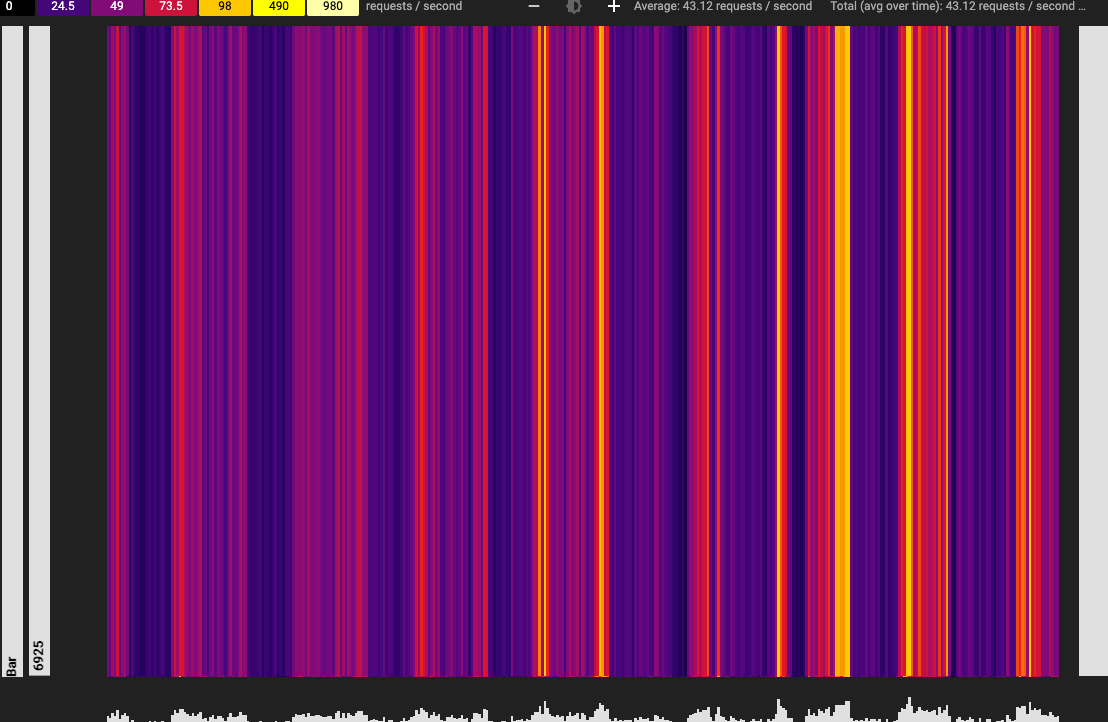
Clique noutro nível da hierarquia de teclas para aumentar ainda mais o zoom ou prima a tecla
BackspaceouDeletepara voltar à área anterior.
Afixar detalhes sobre uma métrica
À medida que move o cursor sobre um mapa de calor, o Key Visualizer apresenta uma sugestão que contém detalhes sobre a métrica que está sob o cursor. Pode fixar esta sugestão no lugar clicando no mapa de calor. As sugestões fixadas mostram mais detalhes acerca da métrica. A fixação de uma sugestão também facilita a captura de ecrã da sugestão ou a cópia de informações da mesma.
Alternar métricas
Por predefinição, quando abre uma análise do Key Visualizer, este apresenta a métrica Ops/s para chaves de documentos, o que lhe dá uma vista geral do seu padrão de utilização. Para mudar para uma métrica diferente, clique na lista pendente Métrica acima do mapa de calor e, de seguida, clique na métrica que quer ver.
No caso das chaves de índice, apresenta a métrica Operações de gravação de índice/s, que dá uma vista geral da utilização das chaves de índice.
Para ver descrições de cada métrica, consulte o artigo Métricas do Key Visualizer.
Encontrar ligações entre diferentes métricas para chaves de documentos
Pode ver várias métricas em simultâneo no Key Visualizer quando quiser comparar métricas ou encontrar correlações entre métricas. Por exemplo, pode querer ver se os pontos críticos no mapa de calor de Ops/s estão correlacionados com uma latência elevada no mapa de calor de Latência de gravação média.
Para ver várias métricas e os respetivos valores em simultâneo, clique em Mostrar painel de informações junto ao canto superior direito. É apresentada uma lista de métricas num painel à direita da análise.
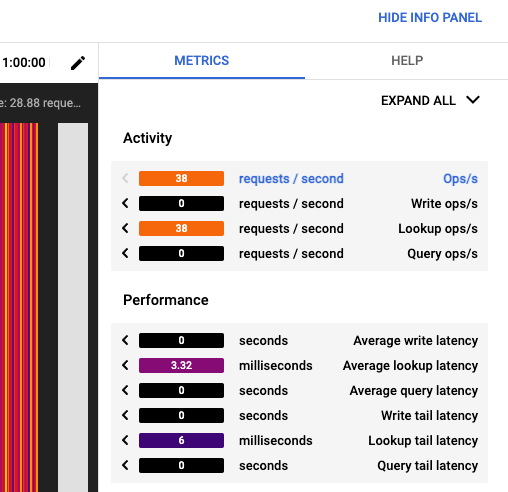
Para examinar várias métricas em simultâneo, use as seguintes ferramentas no painel com várias métricas:
Para mostrar ou ocultar mapas de calor em miniatura para todas as métricas, clique em
Expand AllouCollapse Allna parte superior direita.Para mostrar o mapa de calor de uma métrica individual, clique no nome da métrica.
Para ocultar o mapa de calor de uma métrica individual, clique novamente no nome da métrica.
Para apresentar o mapa de calor de uma métrica na janela principal, clique na seta sólida na extremidade esquerda da barra de título da métrica.
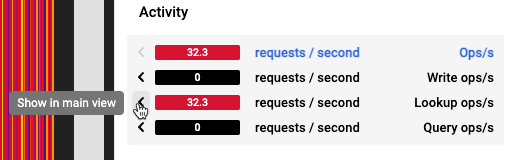
Passe o cursor do rato sobre um mapa de calor em miniatura para ver a atividade correspondente na vista principal.
Para comparar diferentes métricas de um grupo principal no mesmo momento, pode fixar um valor numa análise detalhada e, em seguida, mudar para uma métrica diferente no mesmo momento:
- Aponte para uma posição de interesse no mapa de calor grande na janela principal.
- Clique para fixar a sugestão. Os valores no painel lateral permanecem fixos ao grupo de chaves e ao momento que fixou.
- Para apresentar uma métrica no mapa de calor grande, clique na seta sólida à esquerda dessa métrica. A sugestão na janela principal mostra os detalhes completos dessa métrica.
O que se segue?
- Aprenda a reconhecer padrões de chaves de documentos ou padrões de chaves de índice.
- Leia acerca das métricas que pode ver num mapa térmico.

